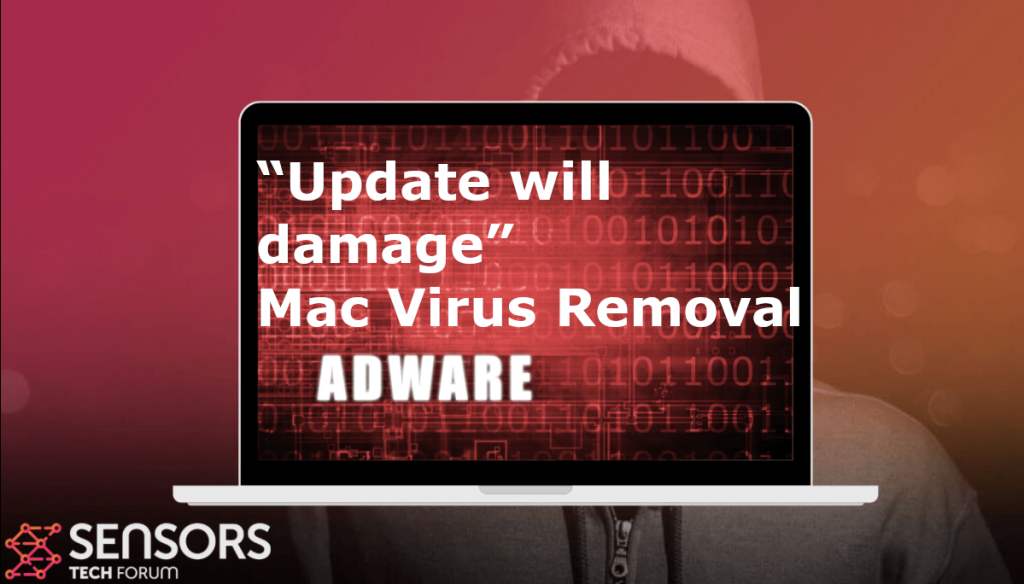「アップデートはダメージを与える」Macウイルスとは
この記事は、「アップデート」がコンピュータに損傷を与える正確な内容を説明することを目的としています. ビン通知とMacからできるだけ早く削除する方法に移動する必要があります.
いくつかの異なるシナリオのために、「アップデートは破損します」がMacに表示される場合があります. 初心者向け, コンピュータに追加されている可能性のあるソフトウェアが原因である可能性があります, PUPとして知られています (望ましくない可能性のあるプログラム). 別のシナリオは、ライブラリに直接隠されている危険なアプリが原因で、「更新により損傷が発生する」ポップアップが許可なくポップアップする場合です。. これの他の副作用には、ブラウジング中に別の広告を表示するために「更新は損傷します」が表示されることが含まれます, これにより、Macの速度が低下し、誤動作が発生したり、場合によってはフリーズしたりする可能性があります. 「アップデートはダメージを与える」とMacからそれを削除する方法の詳細については, 次の記事を読むことをお勧めします.

脅威の概要
| 名前 | 「アップデートはダメージを与えます」 |
| タイプ | PUP/不正なアプリケーション |
| 簡単な説明 | 「アップデートはダメージを与えます」 は 警告メッセージ. そのバージョンのOSとの互換性がなくなったため、Macの速度を低下させるウイルス対策ソフトウェアが原因であるか、不要または有害である可能性のある他のソフトウェアが原因であることがわかっています。. |
| 症状 | ポップアップボックス, メッセージ, Macマシンにアラートが表示されます. アプリケーションがフリーズする可能性があり、手動でアプリケーションを強制終了し、再起動してマシンから応答を取得する必要があります. |
| 配布方法 | フリーウェアインストーラー, 疑わしいサイト |
| 検出ツール |
システムがマルウェアの影響を受けているかどうかを確認する
ダウンロード
コンボクリーナー
|
ユーザー体験 | フォーラムに参加する 「アップデートはダメージを与える」について話し合う. |
「アップデートはダメージを与えます」 – 詳しくは
Macに配布される可能性のある不要なアプリケーションが存在する可能性があるため、「アップデートは破損します」と表示される可能性があります。. このようなアプリは、バンドルされることでMacに搭載されることがよくあります。. に従ってそれを取得する別の方法 アップルコミュニティフォーラム 疑わしいサイトにアクセスしたり、評判の低い疑わしいソフトウェアをダウンロードしたりする可能性があります. この結果、Macに広告やポップアップが殺到する可能性のある怪しげなソフトウェアをインストールするだけではありません。, 「アップデートはダメージを与える」ポップアップのように, しかし、その結果としてMacがマルウェアに感染する可能性もあります.
「更新すると損傷します」はリスクの高いポップアップではありません, ただし、Macに現在追加されている安全でない可能性のあるソフトウェアが原因である可能性もあります。. このようなプログラムは、潜在的に安全でないと見なされる可能性のある多くのアプリに接続されていることがよく知られており、コンピューターに広告が表示される可能性があります。これらのアラートは、アプリがMacの他のアプリを改ざんしようとするたびに表示されることがよくあります。設定.
「更新すると損傷する」ポップアップと非常によく似た脅威がいくつか検出されました, 以下に記載されています:
完全なメッセージは述べています:
“アップデート” コンピュータに損傷を与えます. ゴミ箱に移動する必要があります.
このファイルは不明な日にダウンロードされました.
他のユーザーを保護するためにAppleにマルウェアを報告する
ご覧のように, このポップアップが表示される場合は、Macが露出し、危険にさらされている可能性があります。. ゴミ箱に移動する場合はご注意ください, マークフィールドをチェックし、これがマルウェアである場合、これはAppleにレポートを送信します, あなたはそれをAppleに送って、彼らが状況を調査できるようにすることができます. ただし、「アップデートによって損傷する」というメッセージがアドウェアまたはマルウェアによって引き起こされていることを完全に確信できない場合でも、, あなたの最善の選択肢は、それを引き起こしているものをすぐに取り除くことです.

削除する “アップデート” コンピュータに損傷を与えますMACからのメッセージ
削除したい場合 「アップデートはダメージを与えます」 Macマシンからのメッセージおよび関連する不要なソフトウェアMacシステム用の安全な特定のマルウェア対策を使用することをお勧めします. 特定のマルウェア対策プログラムを使用, お使いのコンピュータは、より優れた保護を維持し、将来的にパフォーマンス面で健全な状態を維持します.
取り外し前の準備手順:
以下の手順を開始する前に, 最初に次の準備を行う必要があることに注意してください:
- 最悪の事態が発生した場合に備えてファイルをバックアップする.
- スタンドにこれらの手順が記載されたデバイスを用意してください.
- 忍耐力を身につけましょう.
- 1. Mac マルウェアをスキャンする
- 2. 危険なアプリをアンインストールする
- 3. ブラウザをクリーンアップする
ステップ 1: Scan for and remove “Update will damage” files from your Mac
When you are facing problems on your Mac as a result of unwanted scripts and programs such as “Update will damage”, 脅威を排除するための推奨される方法は、マルウェア対策プログラムを使用することです。. SpyHunter for Macは、Macのセキュリティを向上させ、将来的に保護する他のモジュールとともに、高度なセキュリティ機能を提供します.

すばやく簡単なMacマルウェアビデオ削除ガイド
ボーナスステップ: Macをより速く実行する方法?
Macマシンは、おそらく最速のオペレーティングシステムを維持しています. まだ, Macは時々遅くなり遅くなります. 以下のビデオガイドでは、Macの速度が通常より遅くなる可能性のあるすべての問題と、Macの速度を上げるのに役立つすべての手順について説明しています。.
ステップ 2: Uninstall “Update will damage” and remove related files and objects
1. ヒット ⇧+⌘+U ユーティリティを開くためのキー. 別の方法は、「実行」をクリックしてから「ユーティリティ」をクリックすることです。, 下の画像のように:

2. アクティビティモニターを見つけてダブルクリックします:

3. アクティビティモニターで、疑わしいプロセスを探します, belonging or related to “Update will damage”:


4. クリックしてください "行け" もう一度ボタン, ただし、今回は[アプリケーション]を選択します. 別の方法は、⇧+⌘+Aボタンを使用することです.
5. [アプリケーション]メニュー, 疑わしいアプリや名前の付いたアプリを探す, similar or identical to “Update will damage”. あなたがそれを見つけたら, アプリを右クリックして、[ゴミ箱に移動]を選択します.

6. 選択する アカウント, その後、をクリックします ログインアイテム 好み. Macには、ログイン時に自動的に起動するアイテムのリストが表示されます. Look for any suspicious apps identical or similar to “Update will damage”. 自動実行を停止したいアプリにチェックを入れて、 マイナス (「-」) それを隠すためのアイコン.
7. 以下のサブステップに従って、この脅威に関連している可能性のある残りのファイルを手動で削除します。:
- に移動 ファインダ.
- 検索バーに、削除するアプリの名前を入力します.
- 検索バーの上にある2つのドロップダウンメニューを次のように変更します 「システムファイル」 と 「含まれています」 削除するアプリケーションに関連付けられているすべてのファイルを表示できるようにします. 一部のファイルはアプリに関連していない可能性があることに注意してください。削除するファイルには十分注意してください。.
- すべてのファイルが関連している場合, を保持します ⌘+A それらを選択してからそれらを駆動するためのボタン "ごみ".
In case you cannot remove “Update will damage” via ステップ 1 その上:
アプリケーションまたは上記の他の場所でウイルスファイルおよびオブジェクトが見つからない場合, Macのライブラリで手動でそれらを探すことができます. しかし、これを行う前に, 以下の免責事項をお読みください:
1. クリック "行け" その後 "フォルダに移動" 下に示すように:

2. 入力します "/ライブラリ/LauchAgents/" [OK]をクリックします:

3. Delete all of the virus files that have similar or the same name as “Update will damage”. そのようなファイルがないと思われる場合, 何も削除しないでください.

次の他のライブラリディレクトリでも同じ手順を繰り返すことができます:
→ 〜/ Library / LaunchAgents
/Library / LaunchDaemons
ヒント: 〜 わざとそこにあります, それはより多くのLaunchAgentにつながるからです.
ステップ 3: Remove “Update will damage” – related extensions from Safari / クロム / Firefox









“Update will damage”-FAQ
What is “Update will damage” on your Mac?
The “Update will damage” threat is probably a potentially unwanted app. に関連している可能性もあります Macマルウェア. もしそうなら, このようなアプリは Mac の速度を大幅に低下させたり、広告を表示したりする傾向があります. また、Cookieやその他のトラッカーを使用して、MacにインストールされているWebブラウザから閲覧情報を取得することもできます。.
Mac はウイルスに感染する可能性がありますか?
はい. 他のデバイスと同じくらい, Apple コンピュータはマルウェアに感染します. Apple デバイスは頻繁にターゲットにされるわけではないかもしれません マルウェア 著者, ただし、ほぼすべての Apple デバイスが脅威に感染する可能性があるのでご安心ください。.
Mac の脅威にはどのような種類がありますか?
Mac ウイルスに感染した場合の対処方法, Like “Update will damage”?
パニックになるな! 最初にそれらを分離し、次にそれらを削除することにより、ほとんどのMacの脅威を簡単に取り除くことができます. そのために推奨される方法の 1 つは、評判の良いサービスを使用することです。 マルウェア除去ソフトウェア 自動的に削除を処理してくれる.
そこから選択できる多くのMacマルウェア対策アプリがあります. Mac用のSpyHunter 推奨されるMacマルウェア対策アプリの1つです, 無料でスキャンしてウイルスを検出できます. これにより、他の方法で行う必要がある手動での削除にかかる時間を節約できます。.
How to Secure My Data from “Update will damage”?
いくつかの簡単なアクションで. 何よりもまず, これらの手順に従うことが不可欠です:
ステップ 1: 安全なコンピューターを探す 別のネットワークに接続します, Macが感染したものではありません.
ステップ 2: すべてのパスワードを変更する, 電子メールのパスワードから始めます.
ステップ 3: 有効 二要素認証 重要なアカウントを保護するため.
ステップ 4: 銀行に電話して クレジットカードの詳細を変更する (シークレットコード, 等) オンラインショッピングのためにクレジットカードを保存した場合、またはカードを使用してオンラインアクティビティを行った場合.
ステップ 5: 必ず ISPに電話する (インターネットプロバイダーまたはキャリア) IPアドレスを変更するように依頼します.
ステップ 6: あなたの Wi-Fiパスワード.
ステップ 7: (オプション): ネットワークに接続されているすべてのデバイスでウイルスをスキャンし、影響を受けている場合はこれらの手順を繰り返してください。.
ステップ 8: マルウェア対策をインストールする お持ちのすべてのデバイスでリアルタイム保護を備えたソフトウェア.
ステップ 9: 何も知らないサイトからソフトウェアをダウンロードしないようにし、近づかないようにしてください 評判の低いウェブサイト 一般に.
これらの推奨事項に従う場合, ネットワークとAppleデバイスは、脅威や情報を侵害するソフトウェアに対して大幅に安全になり、将来的にもウイルスに感染せずに保護されます。.
あなたが私たちで見つけることができるより多くのヒント MacOSウイルスセクション, Macの問題について質問したりコメントしたりすることもできます.
About the “Update will damage” Research
SensorsTechForum.comで公開するコンテンツ, this “Update will damage” how-to removal guide included, 広範な研究の結果です, あなたが特定のmacOSの問題を取り除くのを助けるためのハードワークと私たちのチームの献身.
How did we conduct the research on “Update will damage”?
私たちの調査は独立した調査に基づいていることに注意してください. 私たちは独立したセキュリティ研究者と連絡を取り合っています, そのおかげで、最新のマルウェア定義に関する最新情報を毎日受け取ることができます, さまざまな種類のMacの脅威を含む, 特にアドウェアと潜在的に不要なアプリ (PUA).
さらに, the research behind the “Update will damage” threat is backed with VirusTotal.
Macマルウェアによってもたらされる脅威をよりよく理解するため, 知識のある詳細を提供する以下の記事を参照してください.